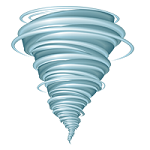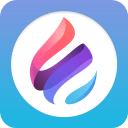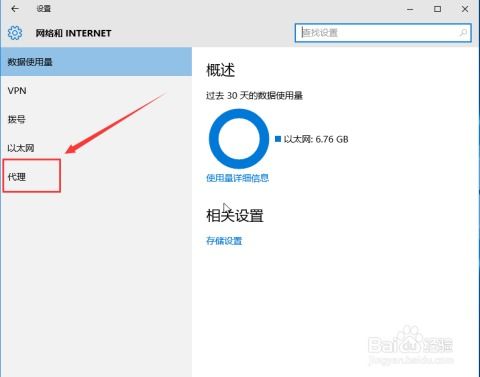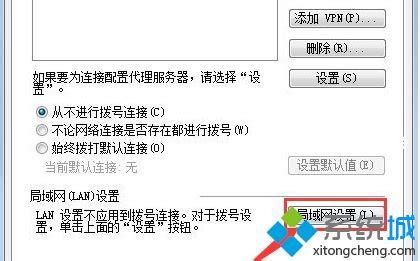Windows系统轻松设置代理的方法
在Windows操作系统中,设置代理是一个常见的需求,特别是在需要访问特定网络资源或保护个人隐私时。无论是通过系统设置、浏览器设置,还是使用第三方软件,Windows都提供了多种灵活的方式来配置代理。本文将详细介绍在Windows系统中如何设置代理,帮助读者全面了解这一过程。
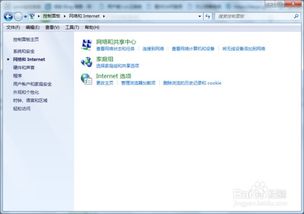
一、通过系统设置配置代理
1. 打开设置应用程序
首先,点击Windows开始菜单中的“设置”图标(通常是一个齿轮形状的图标),进入系统设置页面。
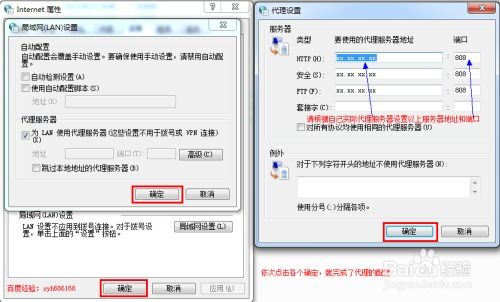
2. 进入网络和Internet设置
在设置页面中,找到并点击“网络和Internet”选项。这里包含了所有与网络相关的设置。
3. 配置代理服务器
在“网络和Internet”页面中,左侧菜单中选择“代理”。接下来,打开“使用代理服务器”的开关,并输入代理服务器的地址和端口号。这些信息通常由你的网络管理员或代理服务提供商提供。
如果代理服务器需要身份验证,请勾选“为这些地址使用代理服务器”复选框,并输入相应的用户名和密码。
点击“保存”按钮以应用设置。
二、通过浏览器设置代理
虽然通过系统设置可以全局配置代理,但有时我们可能只需要在浏览器中设置代理。以下以Chrome浏览器为例说明如何操作。
1. 打开浏览器设置
在Chrome浏览器中,点击右上角的菜单图标(三个点),选择“设置”。
2. 进入高级设置
在“设置”页面中,向下滚动并找到“高级”选项,点击展开。
3. 配置系统代理或手动设置代理
在“系统”部分,通常会有一个“打开您的计算机的代理设置”链接(或在旧版本中直接显示代理设置)。点击该链接将打开系统设置中的代理设置页面。但如果你想手动设置浏览器代理,可以在浏览器设置中找到“网络”或“代理”相关选项,并选择“手动设置代理服务器”。
输入代理服务器的地址和端口号。
如果需要身份验证,请勾选相应的复选框并输入用户名和密码。
点击“保存”或“确定”以应用设置。
三、使用第三方代理软件
除了通过系统和浏览器设置代理外,还可以使用第三方代理软件来更灵活地管理代理设置。这些软件通常支持多种协议,如HTTP、HTTPS、SOCKS等,并允许用户根据需求自定义代理规则。
1. 选择合适的代理软件
市场上有许多优秀的代理软件可供选择,如Proxifier、CCProxy等。在选择时,请确保软件来源可靠,并查看用户评价以了解其性能和稳定性。
2. 安装并配置软件
下载并安装所选的代理软件后,按照软件提供的指引进行配置。通常,你需要输入代理服务器的地址、端口号以及(如果需要的话)用户名和密码。
3. 应用代理规则
在配置完成后,你可以根据需要为不同的应用程序或网络连接设置代理规则。这些规则可以指定哪些流量应该通过代理服务器传输,哪些则直接通过本地网络传输。
四、注意事项
安全性:在设置代理时,请确保你使用的代理服务器是可靠和安全的。避免使用来源不明的代理服务,以免泄露个人信息或遭受网络攻击。
性能影响:代理服务器可能会影响你的网络速度,特别是在代理服务器响应慢或带宽有限的情况下。因此,请根据自己的需求选择合适的代理服务器。
认证信息:如果代理服务器需要身份验证,请确保输入正确的用户名和密码。错误的认证信息可能导致无法成功连接代理服务器。
测试连接:在设置代理后,建议测试网络连接以确保代理设置正确无误。你可以尝试访问一些需要通过代理才能访问的网站或服务来验证设置是否成功。
五、总结
在Windows系统中设置代理是一个相对简单的过程,但需要根据不同的需求和场景选择合适的设置方法。无论是通过系统设置、浏览器设置还是使用第三方代理软件,都可以实现代理的灵活配置。希望本文能帮助读者全面了解Windows设置代理的方法,并根据自己的需求进行合适的配置。
-
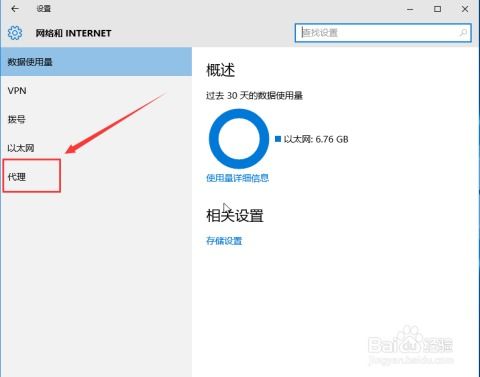 Win10系统的代理设置地址在哪里?资讯攻略12-07
Win10系统的代理设置地址在哪里?资讯攻略12-07 -
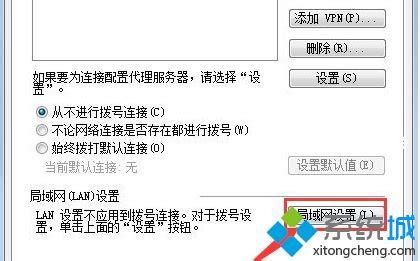 Win7系统配置代理服务器的步骤资讯攻略10-28
Win7系统配置代理服务器的步骤资讯攻略10-28 -
 轻松学会!如何关闭iPhone手机的网络代理设置资讯攻略11-01
轻松学会!如何关闭iPhone手机的网络代理设置资讯攻略11-01 -
 QQ代理如何设置及配置方法资讯攻略10-30
QQ代理如何设置及配置方法资讯攻略10-30 -
 轻松掌握:如何设置代理服务器IP,一步步教你搞定!资讯攻略12-09
轻松掌握:如何设置代理服务器IP,一步步教你搞定!资讯攻略12-09 -
 掌握迅雷高效下载秘籍:轻松设置代理,加速你的下载之旅!资讯攻略10-28
掌握迅雷高效下载秘籍:轻松设置代理,加速你的下载之旅!资讯攻略10-28